En este tutorial, le mostraremos cómo instalar iOS 14 en su iPhone a través del método de imagen de actualización o restauración de OTA. El evento de Apple recientemente concluido comprado en la última serie de Watch 6, el nuevo iPad y el servicio Apple One. Aunque no había noticias relacionadas con el iPhone 12, hicieron un anuncio sobre la disponibilidad de su último sistema operativo. Elahora está disponible para todos los.
Con esto, puede dar la bienvenida a una gran cantidad de nuevas características que incluyen la nueva biblioteca de aplicaciones y los widgets de pantalla de inicio. En la misma línea, también hay una imagen en el modo de imagen, la aplicación de traducir, la función de los clips de la aplicación y una nueva UI compacta de Siri. Luego también puede incluir la adición de claves de automóvil y algunas mejoras de privacidad en esta lista. Y todas estas características ahora están disponibles para sus dispositivos Apple. En esta guía, enumeraremos pasos detallados para instalar iOS 14 en su iPhone a través del método de imagen de actualización o restauración de OTA.

Cómo instalar iOS 14 en tu iPhone
Hay dos métodos diferentes a través de los cuales puede actualizar su iPhone a la última versión. El primero será el método automático, mientras que el segundo es el manual. Se dan instrucciones para ambos.
Método 1: a través de la actualización de OTA
Este es el más fácil de los dos métodos que no requieren mucho esfuerzo. Solo necesita ejecutar los siguientes pasos:
- Dirígete al menú Configuración en tu iPhone. Luego vaya a la sección general y toque la actualización de software.
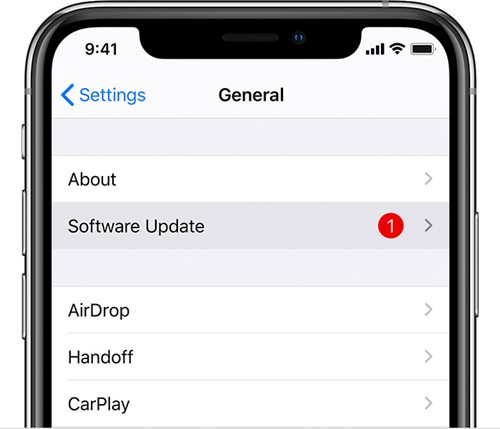
Créditos: Apple - Cuando hay una actualización disponible, toque la opción Descargar e instalar situada en la parte inferior y continúe con las instrucciones en pantalla.
- También puede utilizar la función de actualización automática en su iPhone. Para hacerlo, diríjase a la actualización del software> Personalizar actualizaciones automáticas y habilitar las actualizaciones de descarga de iOS e instale la actualización de iOS Taggles.
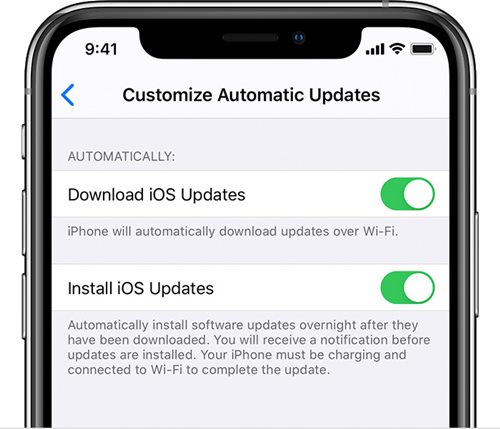
Créditos: Apple - La opción anterior descargará automáticamente la actualización cuando esté disponible. Este último instalará la actualización durante la noche (después de notificarle), se le otorgó cargar y conectarse a WiFi.
Todo esto fue de esta sección sobre cómo instalar iOS 14 en su iPhone a través de la actualización OTA. Veamos ahora el método de imagen de restauración.
Método 2: Instale iOS 14 a través de la imagen de restauración
Si está dispuesto a tomar la ruta manual, entonces hay algunos requisitos previos que debe calificar. En primer lugar, necesitará un MacOS Big Sur 11 Beta 6 o posterior con Xcode 12 instalado. Anteriormente, tenía la opción de usar una versión de MacOS más antigua, pero con iOS 14, cualquier cosa debajo de Big Sur 11 no sería suficiente. Entonces, si tiene esta configuración, descargue el archivo IPSW para su iPhone desde la sección a continuación y luego continúe con los pasos para instalar iOS 14 en su dispositivo.
Descargar la imagen de restauración de IPSW
- iPhone SE (2da generación)
- iPhone 11
- iPhone 11 Pro
- iPhone 11 Pro Max
- iPhoneXS
- iPhoneXSMáximo
- iPhoneXR
- iPhone X
- iPhone 8
- iPhone 8 Plus
- iPhone 7
- iPhone 7 Plus
- iPhone6s
- iPhone6sMás
- iPhone SE (primera generación)
Pasos de instalación
Estos son los pasos para instalar iOS 14 en su iPhone a través del método de imagen Restauración:
- Conecte su iPhone a la PC a través del cable del rayo.
- Ahora, si ve el mensaje "Desbloquear iPhone para usar accesorios" en su pantalla, desbloquea a través del código de contraseña, la identificación de la cara o la identificación táctil.
- Además, es posible que también tenga que confiar en su computadora si está conectando su dispositivo a esta PC por primera vez.
- Tras una conexión exitosa, debería ver una nueva ventana de Finder en su PC. Si eso no aparece por alguna razón, entonces diríjase a la sección de ubicaciones y seleccione su dispositivo desde el menú lateral. Entonces debe ser llevado a la pestaña General. En este momento, si desea, también puede tomar una copia de seguridad del dispositivo completa con esta ventana de Fidner.
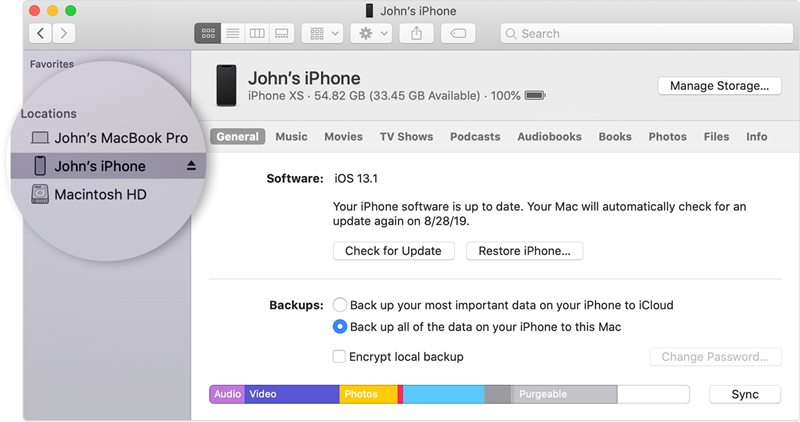
Créditos: Apple - Continuando, presione y mantenga presionado el botón Opciones y luego haga clic en "Actualizar" o "Verifique la actualización" en el menú Finder.
- Luego navegue al archivo de imagen de restauración de IPSW y seleccione.
- Finalmente, haga clic en Open y el proceso de instalación ahora comenzará. Una vez que se complete, su dispositivo se reiniciará al sistema operativo recién instalado. Siga las instrucciones en pantalla para completar la configuración.
Con esto, concluimos la guía sobre cómo instalar iOS 14 en su iPhone a través del método de imagen de actualización o restauración de OTA. Háganos saber en los comentarios qué método finalmente se resolvió. Redondeando, aquí hay algunos útiles,, yque deberías ver también.

